En nuestro artículo anterior te enseñamos a cómo instalar temas para Google Chrome. Sin embargo puedes que luego de instalarlo no te guste, o después de un tiempo el tema te aburra. Es por ello que en este artículo ahora te mostraremos cómo desinstalar un tema de Google Chrome.
Son dos las opciones que tienes para desinstalar un tema de Google Chrome. La primera es instalar otro tema. Google Chrome solo tienes capacidad para mostrar un tema a la vez. Es por ello que si instalas otro tema, el nuevo tema substituirá al anterior. Para aprender a repasar cómo instalar un tema, puedes referirte a nuestro artículo sobre cómo instalar un tema de Chrome. Ya que el tema nuevo que escojas substituirá al que tienes ahora, si quisieras volver a tenerlo tienes que pasar por todo el proceso nuevamente.
Sin embargo, si ya no quieres ningún tema puedes entonces volver a la configuración inicial de Google Chrome. Algunos temas pueden hacer tu navegador más lento, motivación para querer volver al tema original. Entonces para volver al tema original el primer paso es ir al botón de Personalización. Este botón se encuentra en la parte superior derecha de la pantalla de Chrome. El mismo lo identificas por que tiene 3 raya horizontales. Puedes ver este botón que se muestra en la Imagen #1. Al mover el mouse sobre el mismo, verás que dice Personaliza y controla Google Chrome. Cuando lo veas haz clic sobre el botón.
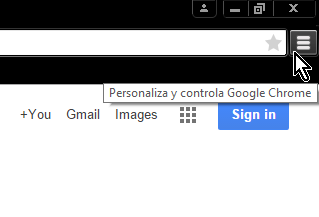
Al darle clic al botón de Personalización de Google Chrome te saldrá el menú principal. Este te ofrece varias opciones. La opción en la que estamos interesados es la de configurar el navegador. Así que del menú escoge la opción que dice Configuración, como muestra la Imagen #2.
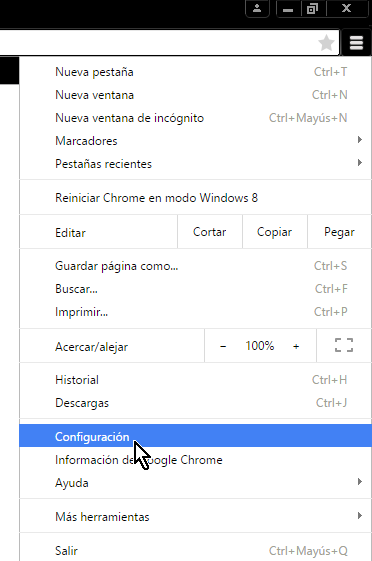
Una vez des clic a la opción Configuración, estarás en la pantalla para configurar tu navegador. En la parte principal de la pantalla hay varias sub-secciones. Comenzando con Iniciar sesión, le sigue Al abrir el navegador… seguida de Aspecto. Ahora ve hasta la sección de Aspecto. Allí verás un botón que dice Restablecer tema predeterminado. Dale clic al mismo como muestra la Imagen #3.
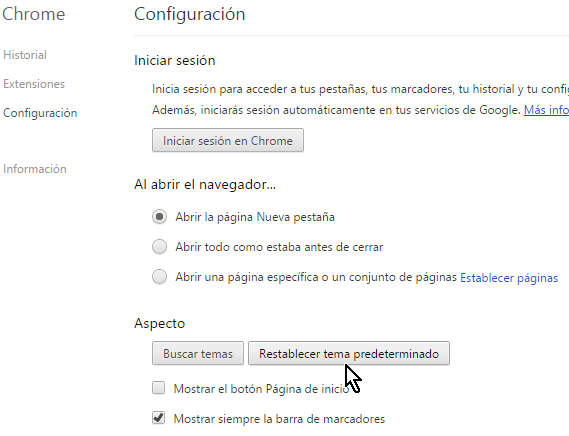
Al darle clic al botón Restablecer tema predeterminado, le indicas a Google Chrome restablesca el tema original. Ahora tu navegador se verá tal y como el día que lo descargaste. Con esto ya sabes las dos maneras de cómo desinstalar un tema de Google Chrome. Esperamos te sirva y que tengas una mejor experiencia en la Internet.
